H265 es sin duda mejor que su antecesor H264 a la hora de ofrecer contenidos de calidad al mismo bitrate. Pero, al ser un codec nuevo, la adaptabilidad y la compatibilidad de H265 son limitadas y, por lo tanto, surge la necesidad de la conversión. Por lo tanto, si también tienes archivos H265 que deben convertirse a H264 sin perder calidad, hemos preseleccionado las herramientas gratuitas y de pago. Conoce las diferentes formas de convertir H265 a H264.
En este artículo
Parte 1. H265 vs. H264: ¿Cuál es mejor?
H264 es un codec de video que se utiliza como compresión de video estándar para grabar, comprimir y distribuir contenido de video. También conocido como Codificación de video avanzada o MPEG-4 Parte 10, el formato se creó para ofrecer videos de alta calidad y mantener las tasas de bits más bajas en comparación con los codecs anteriores. La mayoría de los reproductores y dispositivos admiten el codec H264.
H265 puede considerarse el sucesor del codec H264 y también se denomina codificación de video de alta eficiencia (HEVC). El codec está diseñado teniendo en cuenta los requisitos más recientes para videos de alta calidad. Con H265, puedes lograr entre un 25 % y un 50 % de mejor compresión que H264 manteniendo la misma calidad de los videos. Con un tamaño de archivo reducido, también se reduce el requisito de ancho de banda para el codec mientras se transmiten los videos.
Por lo tanto, en términos de requisitos de compresión, calidad y ancho de banda, H265 puede considerarse una versión mejorada de H264. Pero cuando hablamos de compatibilidad, H264 tiene mejor adaptabilidad. H264 es una mejor opción al usar aplicaciones de edición, dispositivos y otros reproductores populares. Además, la mayoría de los dispositivos y reproductores tienen una resolución de hasta 720X 1080p, y para esto H264 funciona como una opción adecuada.
Parte 2. El mejor convertidor de H265 a H264 para Windows/Mac [Conversión por lotes a una velocidad 90 veces mayor]
Convertir tus archivos rápidamente y sin comprometer la calidad requiere un programa profesional y para esto, te recomendamos Wondershare UniConverter como la mejor opción. Este excelente programa se puede utilizar para convertir videos en más de 1000 formatos en sistemas Windows y Mac. El programa puede convertir varios archivos rápidamente y a la vez con una velocidad de procesamiento, 90 veces más rápida y compatibilidad con el procesamiento por lotes.
Wondershare UniConverter: Caja de herramientas de video todo en uno para Windows y Mac.
La conversión de H265 a H264 se puede realizar en poco tiempo porque admite más de 1000 formatos y dispositivos para la conversión.
Compatibilidad con el procesamiento por lotes a una velocidad 90 veces mayor.
Corta, recorta, agregue efectos y personaliza tus videos de varias maneras usando el editor integrado.
Elige la resolución del archivo de salida y también personaliza otros parámetros.
Compatibilidad con todos los sistemas Windows y Mac más recientes.
Pasos para usar el convertidor Wondershare H265 a H264
Paso 1 Agrega múltiples archivos H265 a Wondershare UniConverter
Inicia el programa en tu sistema y desde la pestaña Convertidor, haz clic en el ícono + Agrega archivos o en el signo + para importar archivos H265. Para la conversión por lotes, agrega varios archivos.
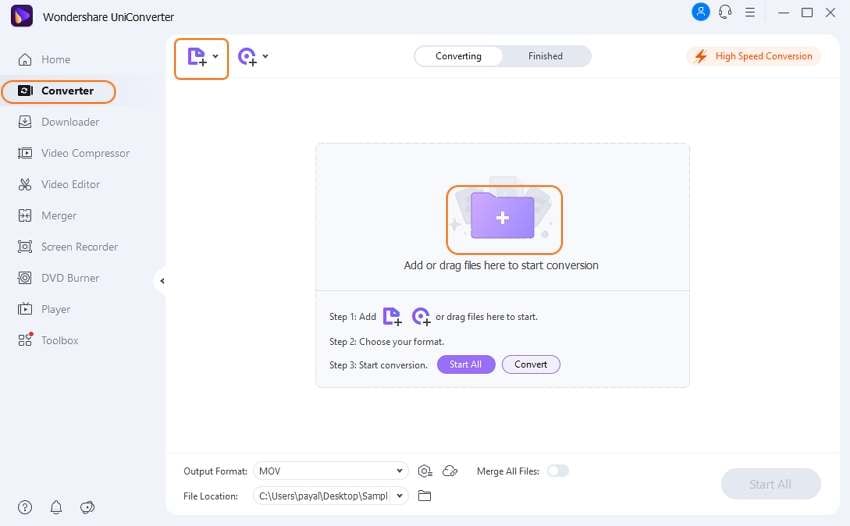
Paso 2 Elige MP4 (H264) como formato de salida
Abre la lista desplegable en la sección Formato de salida y, en la pestaña Video, selecciona MP4 como formato de destino para todos los archivos agregados. Elige también la resolución del archivo.
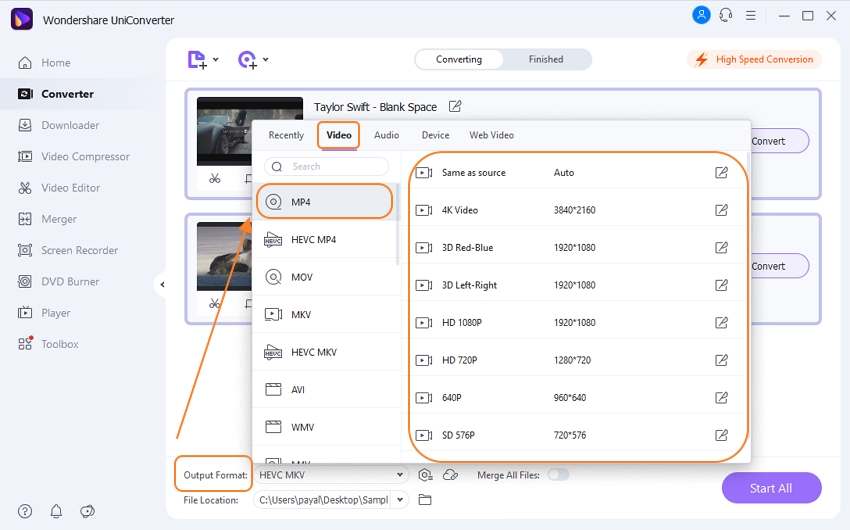
Paso 3 Convierte H265 a MP4
Busca y selecciona la carpeta en el sistema donde deseas guardar los archivos convertidos en la pestaña Ubicación del archivo. Finalmente, haz clic en el botón Iniciar todo para iniciar el proceso de conversión. Verifica los archivos desde la pestaña Finalizado en la interfaz cuando termine el proceso.
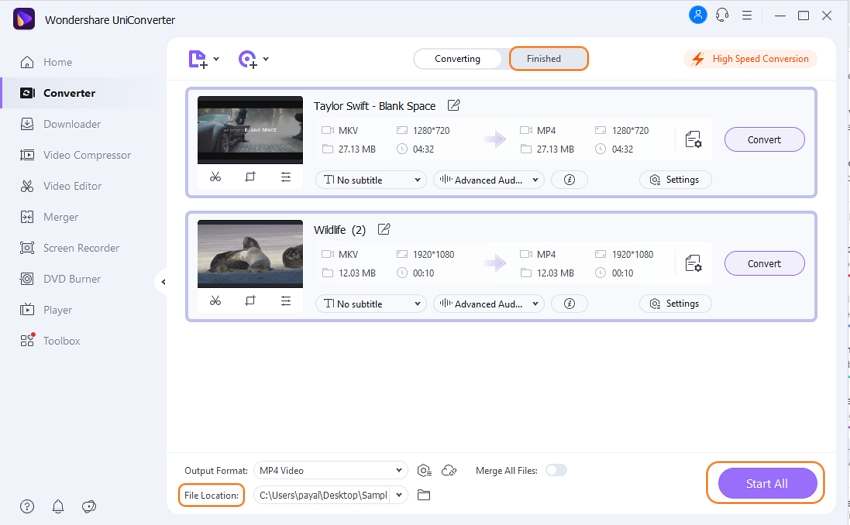
Parte 3. 2 freeware para convertir H265 (HEVC) a H264 gratis sin perder calidad
También hay disponibles freeware para convertir H265 a H264. A continuación, enumeramos los 2 más populares que pueden ayudarte a convertir archivos sin perder calidad.
1. Handbrake
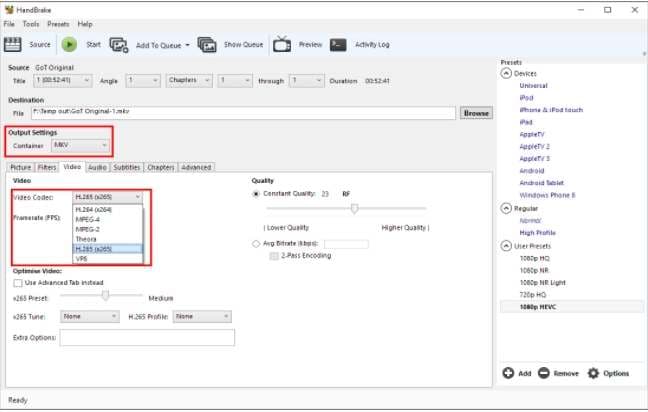
Handbrake es un programa gratuito y de código abierto ampliamente utilizado que puede procesar todos los archivos multimedia, como DVD y Blu-ray. Con esta herramienta multiplataforma, los archivos se pueden transcodificar en formatos MP4 y MKV codificados con H265, H264, MPEG-4 y MPEG-2. Las características adicionales admitidas incluyen escaneo por lotes, cola de codificaciones, filtrado de video y más.
Ventaja clave:
Programa multiplataforma gratuito y de código abierto (Windows, Mac y Linux).
Pasos para convertir HEVC a H264
- Descarga, instala y abre Handbrake en tu sistema.
- Para agregar archivos H265 desde tu sistema, haz clic en el botón Fuente en la esquina superior izquierda.
- En la sección Destino, haz clic en el botón Examinar para elegir la carpeta para guardar el archivo convertido.
- En Salida, Configuración, elige MP4 o MKV como Contenedor.
- A continuación, desde la pestaña Vídeo, expande la lista en la sección Codec de vídeo y selecciona H264. La configuración de la velocidad de fotogramas, la velocidad de bits y otros parámetros también se pueden realizar aquí.
- Finalmente, haz clic en el botón Inicio en la esquina superior izquierda para iniciar el proceso de conversión.
2. FFmpeg
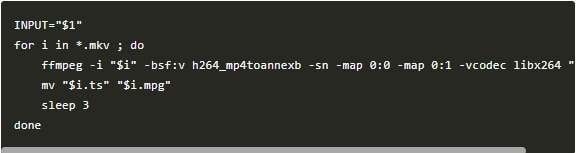
Este es un freeware popular que puede funcionar en múltiples plataformas y soportes y viene con bibliotecas y programas que pueden manejar todo tipo de archivos multimedia. Utilizando la línea de comandos como núcleo, el programa se utiliza principalmente para trans-codificar, editar, escalar y post-producir. Debes tener instaladas las bibliotecas correctas para convertir archivos H265 a H264, adicionalmente, debes dar el comando correcto en la ventana del terminal. Para trabajar con Ffmpeg, debes tener un conocimiento profundo de los comandos para procesar los archivos.
Ventaja clave
Es una herramienta flexible de código abierto compatible con una amplia gama de formatos.
Pasos de cómo ffmpeg convierte h265 a h264
- Abre el terminal y dirígelo hacia el directorio que tiene archivos H265 que deben convertirse.
Nota: asegúrate de que estén instaladas las bibliotecas necesarias para la tarea.
- En la ventana de la terminal, copia y pega el siguiente comando:
INPUT="$1"
for i in *.mkv ; do
ffmpeg -i "$i" -bsf:v h264_mp4toannexb -sn -map 0:0 -map 0:1 -vcodec libx264 "$i.ts"
mv "$i.ts" "$i.mpg"
sleep 3
done
El comando anterior convertirá los archivos H265 a H264 en formato MPG. Los archivos se guardarán en el mismo directorio.
Parte 4. 2 populares convertidores H265 a H264 en línea para que elijas
Las herramientas de conversión en línea también son una buena opción cuando no deseas tener la molestia de descargar e instalar el programa. Estas herramientas basadas en navegador son programas sencillos y gratuitos que puedes utilizar para una conversión básica rápida. Echa un vistazo a los dos programas más populares en la categoría a continuación.
1. AnyConv
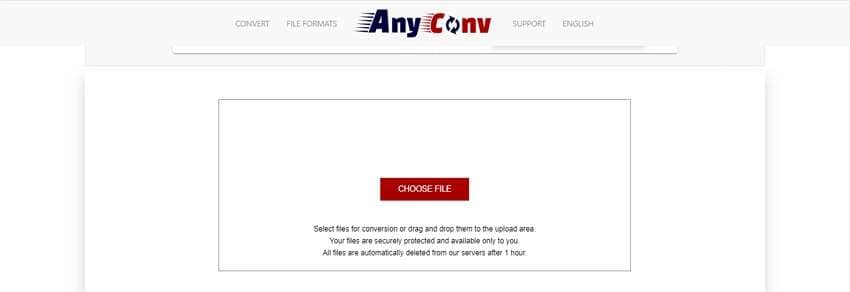
Esta es una herramienta en línea fácil de usar que admite la conversión en todos los formatos clave, incluidos H265 a H264. La interfaz del programa es simple y los archivos se pueden buscar o agregar o simplemente arrastrar y soltar. Puedes descargar los archivos al sistema local después de la conversión. La herramienta elimina todos tus archivos de los servidores después de una hora, lo cual la hace segura de usar.
Pasos para usar el convertidor h265 a h264 en línea
- Abre https://anyconv.com/h265-to-h264-converter/ y haz clic en el botón ELEGIR ARCHIVO para agregar el archivo H265.
- Elige H264 como formato de destino de la lista admitida.
- Haz clic en el botón CONVERTIR.
2. Convertio
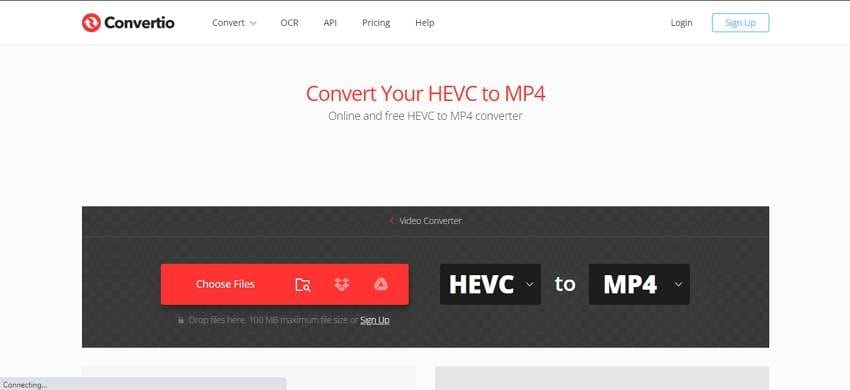
Esta es una herramienta de uso popular para tareas de conversión que admite todos los formatos clave, incluidos H265 a H264. Los archivos a procesar se pueden agregar desde tu sistema local, Google Drive y Dropbox. La herramienta te permite procesar 100 MB de archivos a la vez y la interfaz es fácil de usar. Además del códec, la herramienta también te ofrece la opción de personalizar otras configuraciones como la velocidad de fotogramas, CRF y otras. Incluso puedes rotar, cortar y voltear los videos si es necesario. Los archivos convertidos se pueden guardar en el sistema local o en el almacenamiento en la nube, según sea necesario.
Pasos para la conversión
- Inicia https://convertio.co/hevc-mp4/ y haz clic en Elegir archivos para buscar y agregar los archivos que deseas convertir.
- Selecciona el formato de destino en la lista desplegable. Haz clic en el icono de engranaje de configuración para elegir el codec y personalizar otros parámetros.
- Inicia el procesamiento haciendo clic en el botón Convertir en la esquina derecha.
Resumen
Las herramientas populares de escritorio, gratuitas y en línea para convertir H265 a H264 se enumeran arriba. Elegir entre estos depende de los archivos a convertir y de las características adicionales que requieras. Las herramientas gratuitas y los programas en línea tienen funciones limitadas y funcionan mejor cuando solo se van a convertir unos pocos archivos con funciones básicas. Para una conversión de calidad sin pérdidas a una velocidad rápida y opciones avanzadas adicionales, debes considerar un programa profesional como Wondershare UniConverer.
Manuel Gonzalez
staff Editor